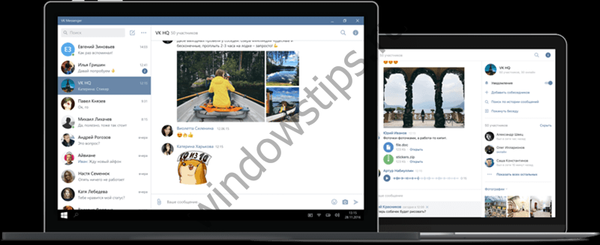Технологиите непрекъснато се развиват и усъвършенстват и днес 9 от 10 компютъра имат многоядрени процесори. И ако самите двуядрени могат да използват и двете ядра, тогава при четири- или осемядрените процесори всичко не е толкова очевидно.
Често потребителите дори не знаят за скрития потенциал на своя процесор и не го използват с пълния си потенциал в игри или сложни програми. В нашата статия ще ви разкажем как да включите всички ядра в Windows 10 и да получите пълна информация за вашия процесор и неговите възможности.
Съдържание:
- Броят на работещите ядра по подразбиране
- Методи за активиране на ядра в Windows 10
- Промени в BIOS
Броят на работещите ядра по подразбиране
По време на работа може да се приложи различно натоварване към всяко отделно ядро на компютъра, което е свързано с промяна в профила на натоварване на компютъра. Настройките на BIOS в някои системи ви позволяват да зададете отделна работна честота на ядрата. При равномерно разпределение на натоварването на компютъра, потребителят ще получи висока производителност.
Ако говорим за двуядрен процесор, тогава само в един случай ще участва само едно ядро - когато включите компютъра. За тези цели BIOS използва ресурсите само на едно ядро. От друга страна, винаги има възможност да се активират всички ресурси, за да се ускори дори този процес. Трето, най-добрият начин да ускорите зареждането на ОС и да включите компютъра е да инсталирате Windows на SSD.
Методи за активиране на ядра в Windows 10
За да активирате всички ядра на четириядрен (например) процесор, когато включите компютъра, можете да използвате:
- Промяна на системната конфигурация.
- Промяна в BIOS.
Инструкциите по-долу са подходящи както за 32-, така и за 64-битови Windows 10 от всички издания. Ето необходимите стъпки:
- Отворете менюто Run, като натиснете комбинацията от клавиши Windows + R. Въведете msconfig и щракнете върху Enter, за да отворите прозореца за конфигурация на системата.
- Отидете в раздела "Изтегляне", изберете желаната ОС и кликнете върху функцията "Разширени настройки".

- Изберете реда "Брой процесори" и в разширения списък намерете максимално допустимия брой ядра.
- Освен това трябва да увеличите „Максимална памет“, да деактивирате опцията „PCI блок“. В този случай ОС ще разпредели равномерно натоварването върху всички ядра. Потвърдете настройките, като щракнете върху OK..

За да не извършвате тези действия отново, в предишния прозорец „Конфигурация на системата“ поставете отметка в квадратчето „Направете тези параметри на стартиране постоянни“. Потвърдете с „Прилагане“ и OK.
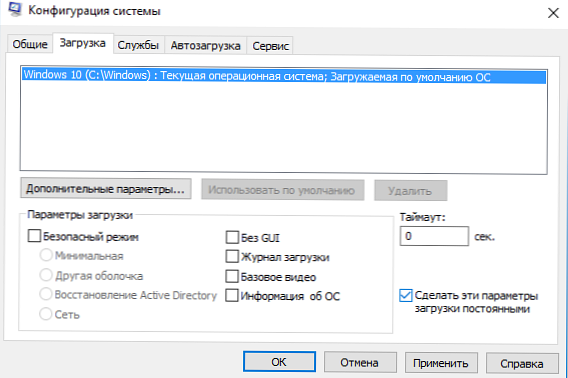
Промени в BIOS
Променете настройките на BIOS само ако компютърът не се зарежда. Не е необходимо да използвате този метод, ако нямате първоначални познания за работа с BIOS / UEFI. По-добре използвайте предишния метод..
За да активирате всички ядра на многоядрен процесор чрез BIOS, изпълнете следните стъпки:
- Влезте в менюто на BIOS (рестартирайте компютъра и на началния екран с информация за дънната платка, натиснете F1, F2, F3, Del или Esc - зависи от производителя). Обикновено на този екран има информация, указваща клавишите, които трябва да натиснете.
- Най- BIOS намери раздел Разширено калибриране на часовника и изберете опцията Всички ядра.

- Запишете всички настройки, като натиснете F10 и Y (или използвайте подканите в самото меню на BIOS).